움직이는 배경화면 설정을 하고 싶은가요? 오늘 소개해드리는 MOE Walls를 사용해서 움직이는 바탕화면 설정을 해보세요. 또한 Lively Wallpaper과 비교해드리겠습니다.
움직이는 배경화면이란?
윈도우 PC 배경화면을 움직이는 영상으로 설정하는 것을 의미합니다. 그래서 지루함을 지워주고 차별성을 높여줍니다. Windows10, Windows11에서는 자동으로 배경화면의 사진이 벽여되는 기능이 있어 그나마 지루함을 덜어주죠.
하지만 움직이는 영상이나 마우스의 움직임에 반응하는 배경화면을 설정한다면 어떨것 같나요? 제가 이전에도 움직이는 바탕화면 설정 방법 이라는 포스팅을 했었습니다. 거기서 찾지 못한 움직이는 배경화면을 오늘 제공해드리는 사이트에서 찾아보세요.
움직이는 배경화면 설정 프로그램 다운로드 사이트
아래 링크는 움직이는 배경화면 등을 다운로드 받을 수 있는 링크입니다. (아래 링크 클릭하여 움직이는 바탕화면 설정 프로그램 무료 다운로드 하기 ↓)
움직이는 배경화면 설정 방법
- 윈도우10, 윈도우11 모두 동일한 방법입니다.
- 위에 제가 생성해둔 설치 링크를 클릭하여 사이트에 접속을 합니다.
- 상단의 Software 버튼을 클릭하고, 스크롤을 조금 내려 화면 중앙의 Download 버튼을 클릭합니다.
- 설치파일을 다운로드 하고 압축을 풉니다.
- 압축푼 폴더에 가서 LivePaper.exe를 실행합니다.
- 창에서 Browse 버튼을 클릭하여 확장자가 gif, mp4 가 있는 파일을 선택합니다.
- 그리고 Apply 버튼을 누르면 배경화면이 움직이는 화면으로 변경된 것을 확인할 수 있습니다.
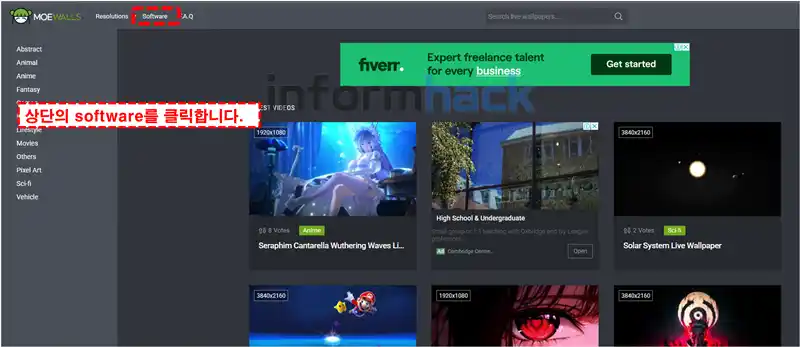
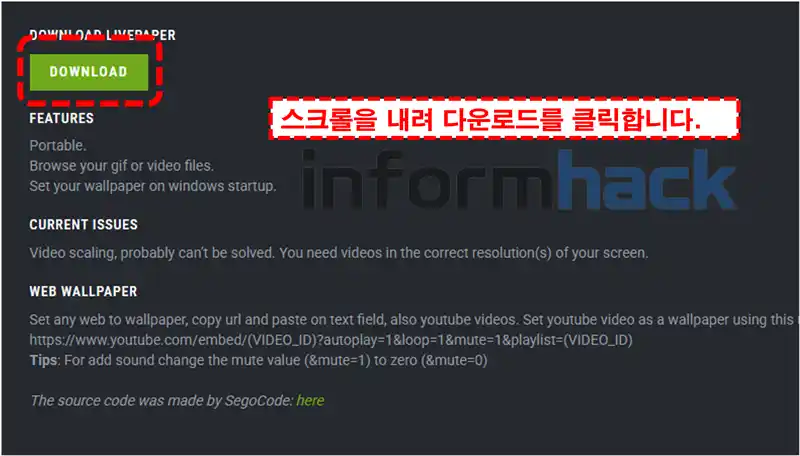
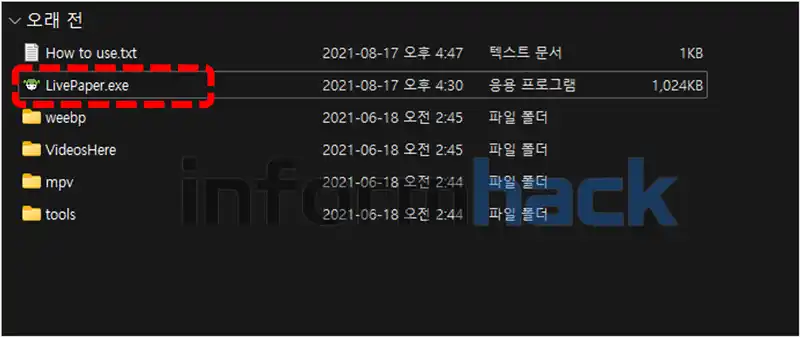
아래 그림과 같이 프로그램 실행이 되면 Browse를 눌러서 배경화면으로 설정할 소스를 선택해야 합니다.

아래 그림처럼 해당 경로에 있는 샘플파일을 선택해도 되고, 아니면 별도의 gif, mp4 파일을 선택해도 됩니다.
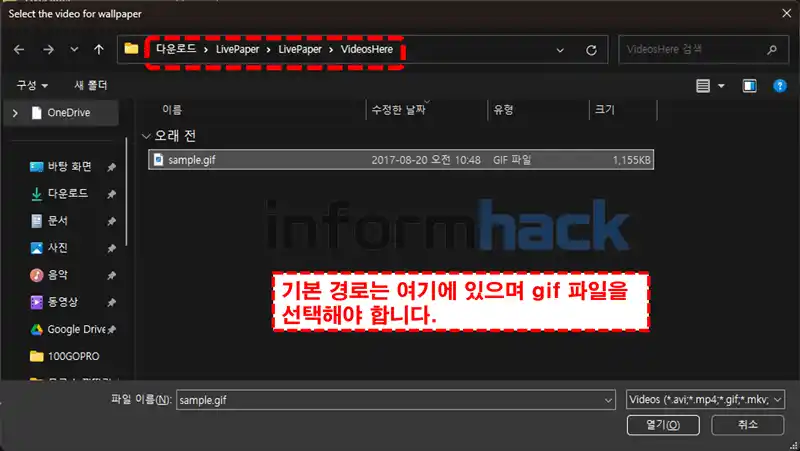
선택 후 Apply 버튼을 클릭하면 적용이 됩니다. 참고로 mp4 파일을 선택한 경우 적용하는데 시간이 조금 걸리니 Apply 버튼을 누르고 약 30초 정도 기다리셔야 합니다. (mp4 파일의 길이에 따라 시간이 더 늘어날 수도 있습니다. 최대 30초 정도 되는 mp4 파일을 사용하시는걸 권장드립니다.)

만약 배경화면으로 설정할 소스가 없다면 아래쪽 글을 확인해보세요. 공식적으로 제공하는 움직이는 바탕화면 소스들이 많이 있습니다.
다른 움직이는 배경화면 얻는 방법
아래 링크를 클릭하여 사이트에 접속해서 다운로드 받으면 됩니다. 다양한 움직이는 배경화면 콘텐츠를 무료로 제공해주고 있습니다. ↓
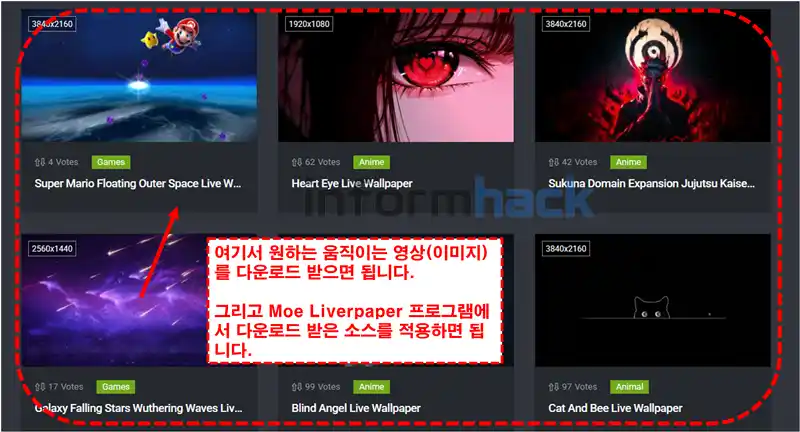
위 사이트에 들어가서 원하는 배경화면을 다운로드 받으면 됩니다. 다운로드 받은 파일 경로는 아무곳이나 해도 상관없지만 Downloads\LivePaper\LivePaper\VideosHere 여기에 하는 것이 가장 좋습니다. 여기에 gif, mp4 파일을 넣으면 됩니다.
gif나 mp4 형식으로 파일 변환을 하고 싶은 분들은 파일 변환 프로그램 File Converter를 사용해보세요.
Lively Wallpaper VS MOE Walls
제가 이전에 소개해드린 Lively Wallpaper와 Moe Walls의 차이점을 설명해드리겠습니다. (Lively Wallpaper를 확인하고 싶은 분들은 움직이는 배경화면 무료 설정방법1을 참고해주세요)
Lively Wallpaper
- 윈도우 바탕화면으로 움직이는 화면 소스를 사용 가능
- 프로그램이 MOE Wallpaper보다 조금 무거움
- 소스 커스터마이징 불가능함(내가 원하는 영상을 제작해서 배경화면 설정 불가능)
- 화면 크기에 맞게 소스를 자동 설정해줌
Moe Walls
- 내가 원하는 영상을 mp4나 gif로 변환해서 배경화면으로 설정 가능
- 배경화면 소스의 크기가 화면과 맞지 않으면 잘리는 단점 존재
- 배경화면으로 설정되기 보다는 배경화면에 영상을 띄워놓는 형식
- Liverly Wallpaper보다 빠르게 동작
각각의 장단점이 존재해서 비교해보시고 어떤 것을 사용하는게 더 좋을지 판단을 하셔야 합니다. 저는 개인적으로 제가 찍은 영상을 윈도우 배경화면으로 설정하는 것이 좋아 MOE Wallpaper를 사용했었습니다.
아쉬운점은 Moe Wallpaper는 실제로 윈도우 배경화면으로 적용되기 보다는 바탕화면에 영상 플레이어를 전체화면으로 띄워놓는 느낌입니다. 그래서 마우스 커서를 배경화면에 클릭한 상태로 드래그를 하게 되면 플레이어를 확인할 수 있죠.
바탕화면에 아이콘이 없는 분들, 자리를 비울 때 화면보호기 대신에 움직이는 화면을 띄워놓고싶은 분들에게 적합하다고 판단됩니다.
사용후기
프로그램이 매우 단순하고 간단하기 때문에 사용하는데 큰 무리는 없습니다. 다만 실제 배경화면에 적용되는 형태가 아니라서 조금 아쉽습니다. 그런데 MOE Wallpaper는 배경화면 소스도 많이 제공해주기 때문에 사용 만족도가 놓습니다. 그래서 직접 사용해보시고 본인에게 맞는지 판단해서 사용하시는걸 권장 드립니다.










